 年满16+
年满16+
甲壳虫adb助手是一款多功能的adb应用调试工具,整个软件占用内存十分小且无需root即可使用,支持与电视、车机等设备连接,帮助用户快速获取应用信息、安装软件、更加高效的进行程序管理等,使用全程响应速度超快,操作难度低
一、甲壳虫adb助手怎么连接车机
1、首先下载安装甲壳虫adb助手
2、确保车机与安卓手机连同一个wifi;
3、打开车机设置,快速点击安卓版本多次,进入开发者模式
4、打开无线调试,记住后面出现的ip地址,这里显示是192.168.8.190:5555;
5、进入壳虫ADB助手,首页输入车机上面显示的无线调试地址,点击连接;
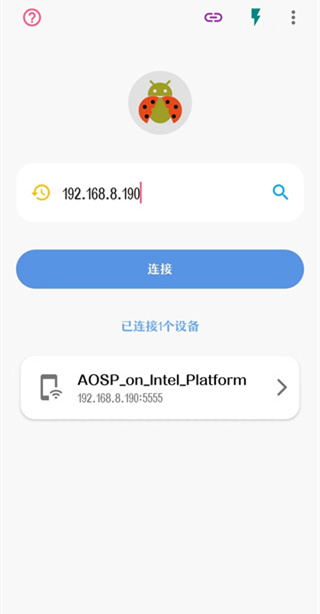
6、点击进入【AOSP_ on_ Intel Platform】;
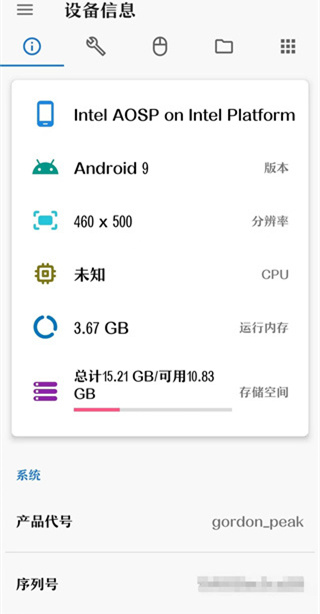
7、上方选项栏点击【应用】图标,右下角【+】安装应用,选择手机中提前下载好的apk;
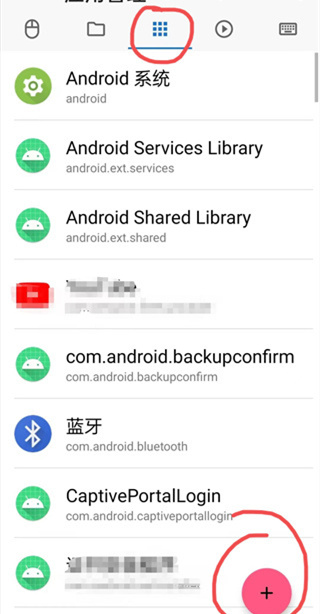
8、最后安装完后重启车机即可;
二、甲壳虫adb助手怎么连接电视
1.首先打开电视的adb调试,在设置-关于-产品型号,确定键/OK键连续点击产品型号多次,直到提示“你已经处于开发者模式”
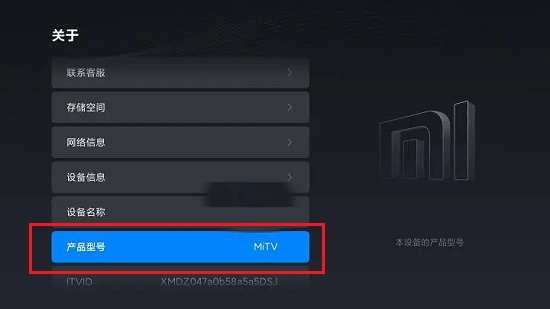
2.设置-账号与安全-adb调试。打开ADB调试,此时会弹出弹窗要求授权点击确认,永久授权。
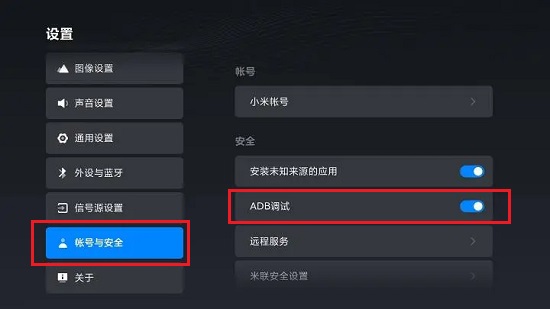
3.然后查看电视IP地址,设置-关于-网络信息里面有,记录下你IPV4地址,一般是192.XXX.XXX.XX;
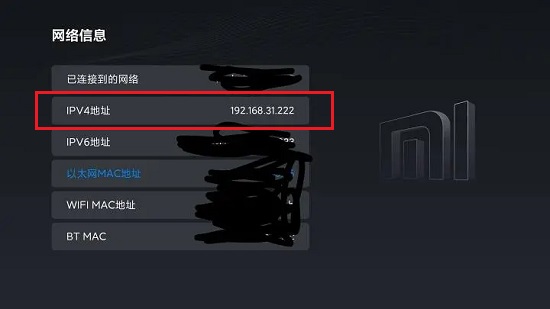
4.确保电视和手机链接的是一个wifi,在手机上打开甲壳虫adb助手,搜索框输入刚才记录的IPV4地址(字符必须是英文字符),点击连接,就可以正常连接电视;
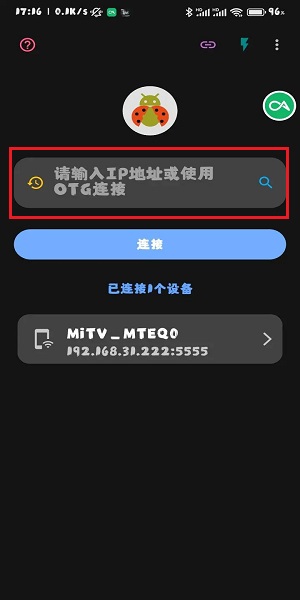
5.连接成功,就能看到当前电视的各种信息,无论你是要提取电视应用安装包还是安装卸载,都可以轻松实现;
三、甲壳虫adb助手如何安装软件到电视机
1、首先打开甲壳虫adb助手
2、要给电视安装软件的话,就点击顶部的第五个选项,如下图所示:
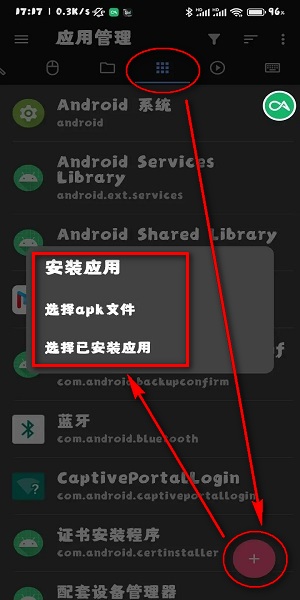
在电视应用管理栏目,然后点击右下角的“+”,选择要安装到电视是apk安装包进行安装即可
1、甲壳虫adb助手连接不上?
甲壳虫adb助手连接不上的问题可能由多种原因引起,以下是一些可能的解决方法:
确保设备已开启开发者选项和USB调试模式。在设备上进入“设置” > “关于手机”,连续点击“构建号”七次,返回上一级菜单即可看到“开发者选项”。进入“开发者选项”,勾选“USB调试”。
检查USB数据线连接。使用原装或高品质的USB数据线连接设备和电脑,确保连接稳定。
无线连接设置,如果选择无线连接方式,确保设备和电脑连接到同一局域网内,并正确输入设备的局域网IP地址和端口号(默认为5555)。
检查网络连接,在使用无线连接时,确保设备可以正常ping通电脑的IP地址,检查网络连接是否正常。
更新软件版本,考虑更新甲壳虫adb助手的最新版本,以解决可能的软件bug或不兼容问题。
重启设备和服务,有时重启ADB助手、电脑或手机可能有助于解决问题。
2、甲壳虫adb助手删除的软件能恢复吗?
甲壳虫adb助手不可以恢复,请谨慎使用
1、可通过WIFI和OTG数据线连接ADB调试(不需要root)
2、可以一键开启无线ADB功能,快速修改设备DPI和截取屏幕
3、可以更安全的管理自己收藏的软件,还有很基础的文件管理工具
4、可调整投屏分辨率和码率,实现设备屏幕的实时镜像复制和远程控制
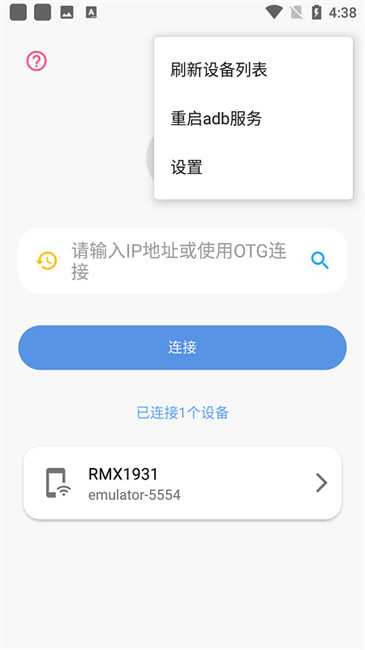
1、可以轻松获取设备信息,帮助用户了解当前设备的各项指标
2、可对应用进行安装或卸载、启用或停用,甚至清除对应的数据
3、一键开启无线ADB功能,快速修改设备DPI或截取屏幕